Hardware station
Software ed hardware station
Ai fini della comunicazione con il registratore telematico Epson, sono necessari alcuni software e setup non strettamente legati a Business Central.
Software necessari
I software necessari per l’utilizzo del registratore telematico ed altri dispositivi a lui collegato sono:
- LS Hardware Station
- OPOS CCO (Common control objects)
- Epson FPSuite: si raccomanda di non installare FPMate
- EpsonOPOSForFiscalSetup
- POSforDotNet
A seguito dell’installazione dei software presenti nella lista, sarà necessario utilizzare alcune DLL specifiche per l’integrazione tra LS hardware station ed i registratori telematici Epson. Per la corretta gestione dei documenti commerciali di vendita e dei documenti gestionali sarà poi necessario l’inserimento di una specifica chiave di registro.
Configurazione della comunicazione con il registratore telematico
La comunicazione tra il PC ce fungerà da POS ed il registratore telematico può avvenire tramite tre tipologie di connessione:
- USB
- Ethernet
- Seriale
Per eseguire il corretto setup della connessione sarà necessario seguire i seguenti passi:
- Attivare la modalità di connessione scelta direttamente sul registratore telematico (fare riferimento al manuale operatore o rivolgersi all’installatore del registratore telematico)
- Arrestare il servizio “LS Hardware Station” nel caso questo sia attivo
- Eseguire il programma “Setup POS”
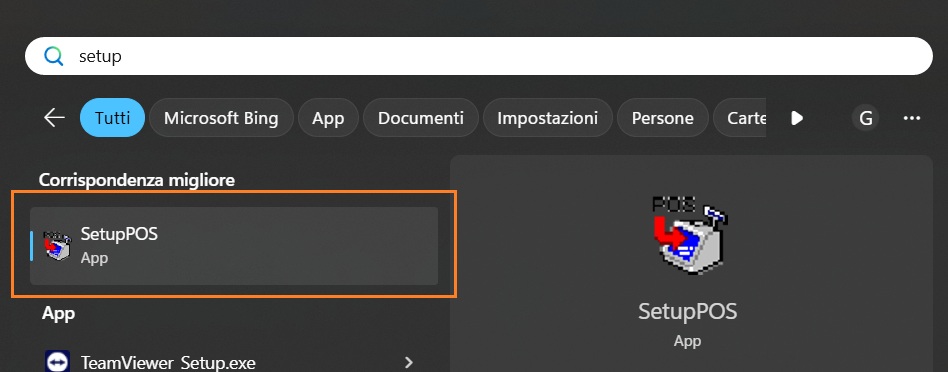
Una volta aperto il programma, eseguire la funzione “Add” per aggiungere i dispsitivi. Dovranno essere inseriti tutti i dispositivi previsti:
- FiscalPrinter
- LineDisplay
- CashDrawer
Per ogni tipologia di dispositivo, dovranno essere definiti i seguenti setup:
- Logical Device Name
- Device Category
- Device Name
- Port Type
- Indirizzo della porta USB, Seriale o indirizzo IP del dispositivo
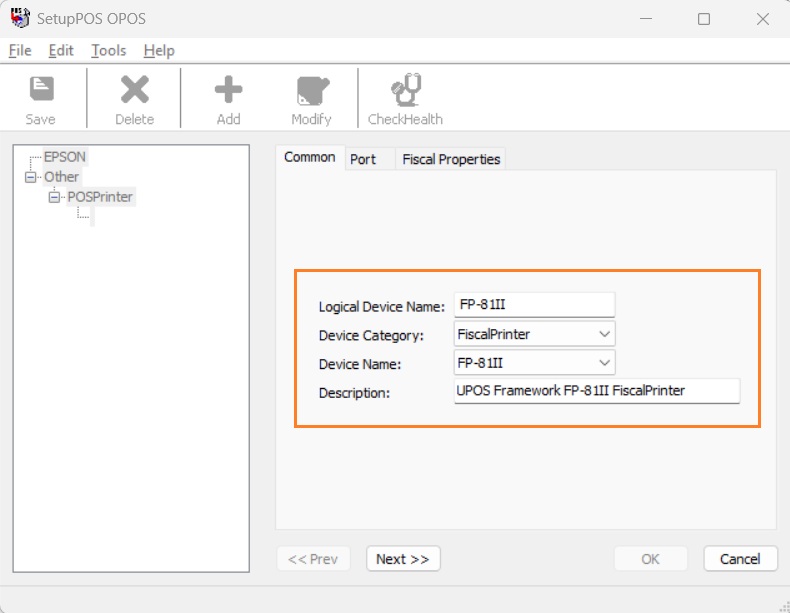
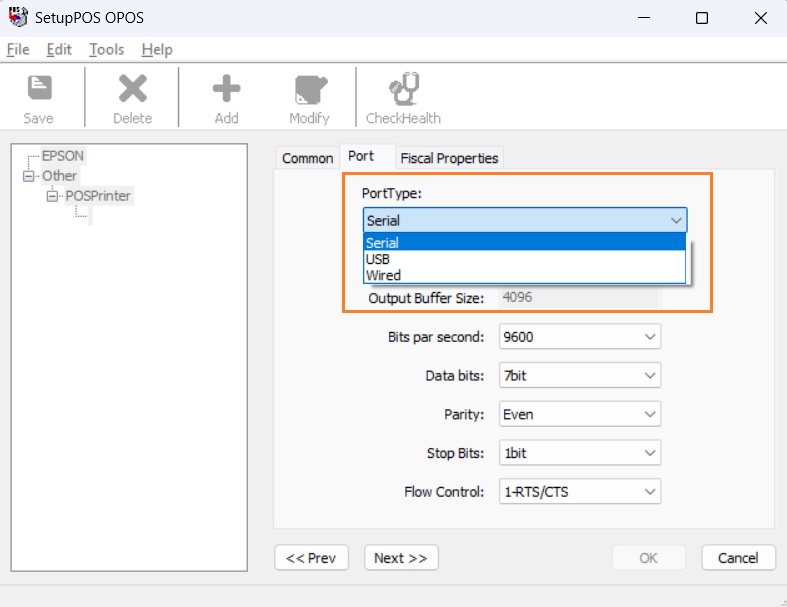
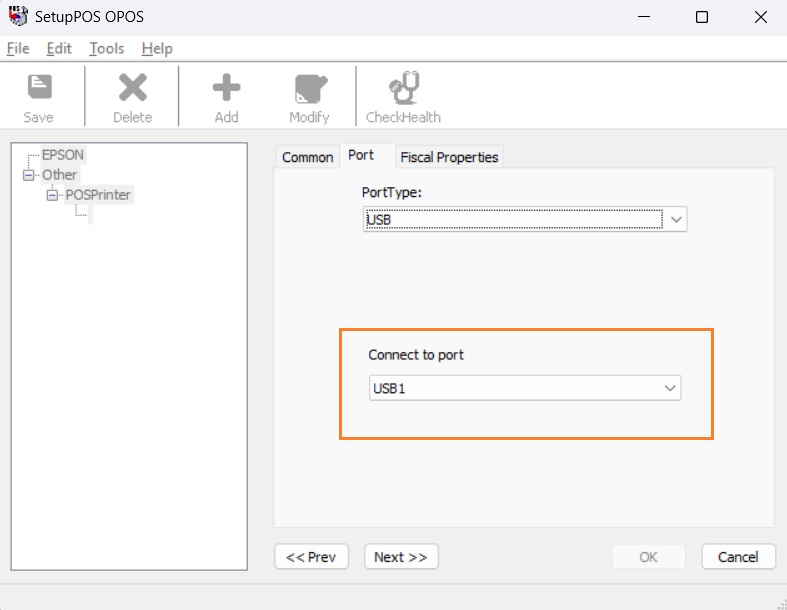
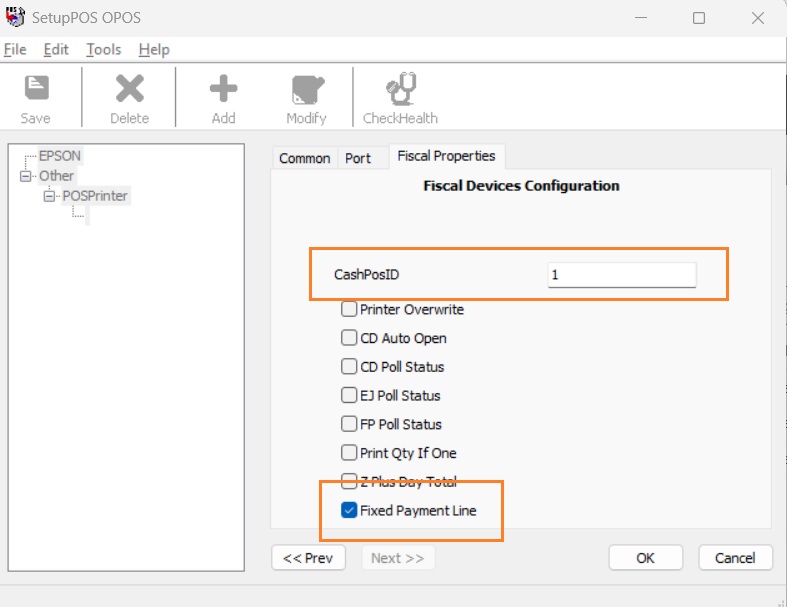
Una volta inserita la configurazione della comunicazione con il dispositivo, eseguire la funzione “Save”.
La stessa operazione dovrà essere eseguita anche per gli altri dispositivi connessi come il display di cortesia ed il cassetto fiscale.
Per il cassetto fiscale ed il display di cortesia, non è prevista la compilazione di setup nella sezione “Fiscal Properties”.
Inserimento chiave di registro
Per la gestione della stampa di documenti commerciali e di documenti gestionali su un unico registratore telematico, è necessario l’inserimento di una specifica chiave di registro.
La chiave di registro da inserire è:
Windows Registry Editor Version 5.00
[HKEY_LOCAL_MACHINE\SOFTWARE\WOW6432Node\OLEforRetail\ServiceOPOS\POSPrinter] @=””
[HKEY_LOCAL_MACHINE\SOFTWARE\WOW6432Node\OLEforRetail\ServiceOPOS\POSPrinter\FP-81II] @="SOEPSON.FiscalPrinterService.1130” “DriverName"="EPSON UPOS FiscalDriver” “InstallFolderPath"="C:\Program Files (x86)\EPSON\UPOSDriverForFiscal\OPOS”
Una volta inserita la chiave di registro, nel programma “Setup POS”, sarà visibile un nuovo dispositivo, nominato “POSPrinter” nella sezione “Other”.
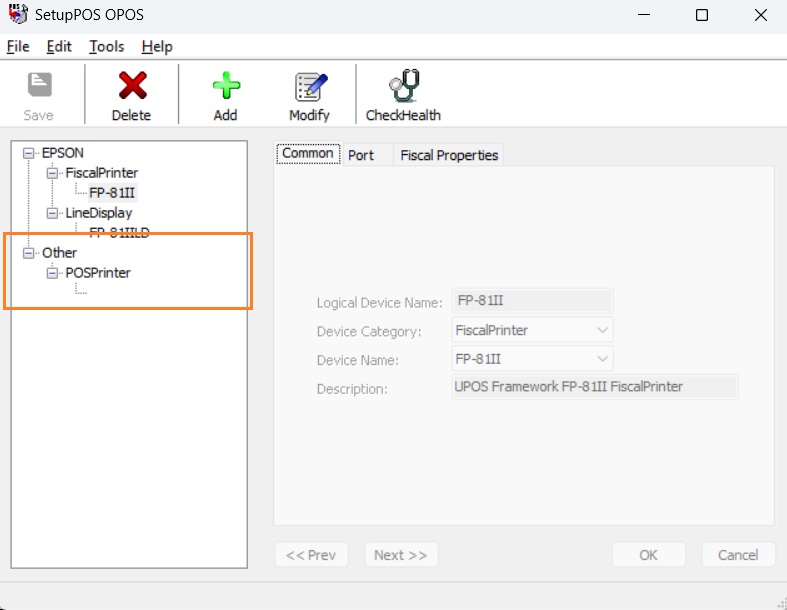
Ulteriori verifiche e configurazioni
Verificare la versione di Framework .NET installata tramite la navigazione della chiave di registro Computer\HKEY_LOCAL_MACHINE\SOFTWARE\Microsoft\NET Framework Setup\NDP\v4\Full
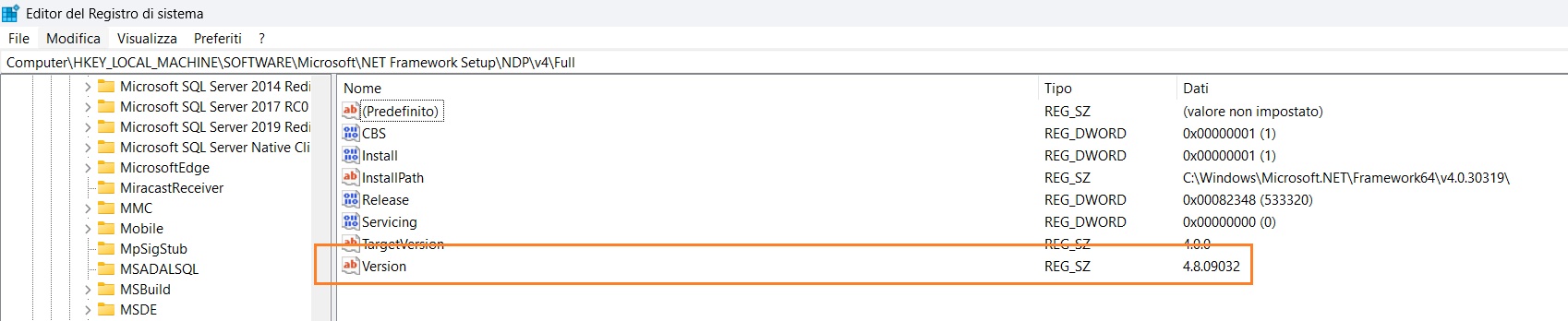
Nel caso la versione sia precedente alla 6.02, è necessario procedere all’installazione di una versione più recente la quale può essere scaricata online. Se necessario, procedere quindi all’installazione ed attivazione del Framework .NET scaricato. L’attivazione del framework .NET dovrà essere completata da:
- Pannello di controllo\Tutti gli elementi del Pannello di Controllo\Programmi e Funzionalità
- Attivazione o disattivazione delle funzionalità Windows
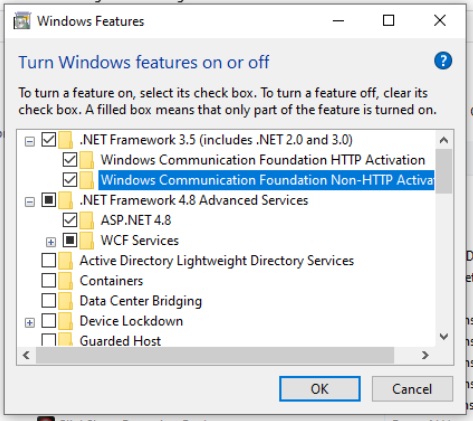
NB. Lo screenshot qui riportato potrebbe essere differente rispetto a quello presente nel PC di cassa (lingua ed altri componenti installati)
Installazione DLL
La comunicazione tra l’hardware station ed il registratore telematico Epson è gestita tramite specifiche DLL. Le DLL, fornite da EOS, vanno copiate nella cartella di installazione dell’hardware station al percorso: C:\Program Files (x86)\LS Retail\LSHardwareStation
Nella cartella C:\Program Files (x86)\LS Retail\LSHardwareStation\Devices\OPOS andranno copiati i file:
- LSOposSerialDevice.dll
- LSOPOSFiscalPrinter.dll
Nella cartella C:\Program Files (x86)\LS Retail\LSHardwareStation\bin\LSHardwareStation andranno copiati i file:
- Interop.OposFiscalPrinter_CCO.dll
- LSOposControls.dll
Dopo aver copiato i file indicati, sarà possibile avviare il servizio windows “LS Hardware Station”.
Configurazione hardware station
Dopo aver avviato il servizio “LS Hadrwaare Station”, aprire da browser il pannello di configurazione all’indirizzo http://localhost:8088/ Inserire le credenziali di accesso per poter accedere al pannello di gestione.
Aggiungere i dispositivi precedentemente configurati:
- Printers -> Stampanti non fiscali (configurazione necessaria ai fini della stampa di documenti gestionali)
- Line display -> Display di cortesia
- Cash Drawer -> Cassetto fiscale
- Serial Devices -> Registratore telematico RT
Creazione printer non fiscale
Per aggiungere o modificare la configurazione di un dispositivo, selezionare la tipologia (esempio Printers) e premere “Create Printer”.
Inserire i parametri come specificato nel seguente screenshot:
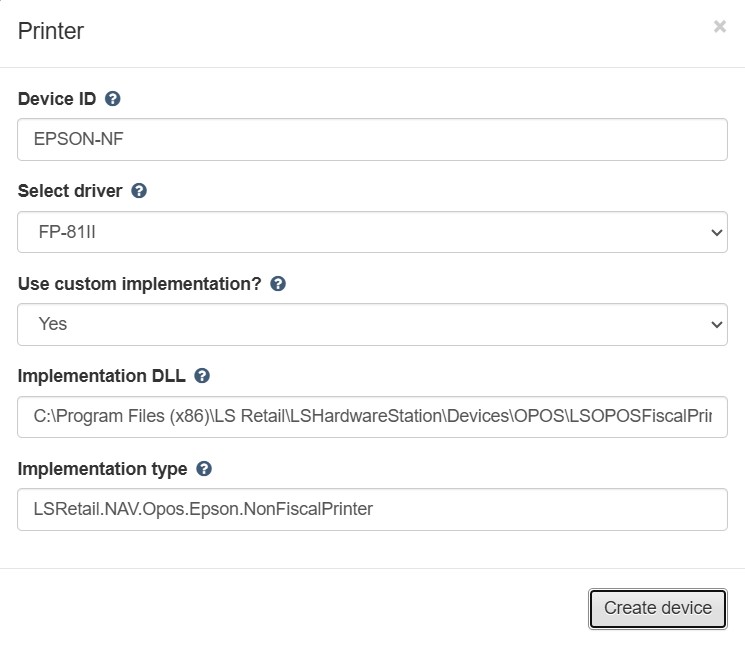
Nel campo “Implementation DLL” inserire la seguente stringa:
C:\Program Files (x86)\LS Retail\LSHardwareStation\Devices\OPOS\LSOPOSFiscalPrinter.dll
Nel campo “Implementation Type” inserire la seguente stringa:
LSRetail.NAV.Opos.Epson.NonFiscalPrinter
Premere poi “Create device”.
Selezionare nuovamente poi “Printers” ed “EPSON-NF” per riaprire la configurazione appena inserita.
Premere “Load” e verificare che non siano presenti errori; nel caso di errori riavviare il servizio LS Hardware Station e
riprovare.
Creazione display di cortesia
Per aggiungere o modificare la configurazione di un line display, selezionare la tipologia “Line Displays” e premere “Create Line Display”.
Inserire i parametri come specificato nel seguente screenshot:
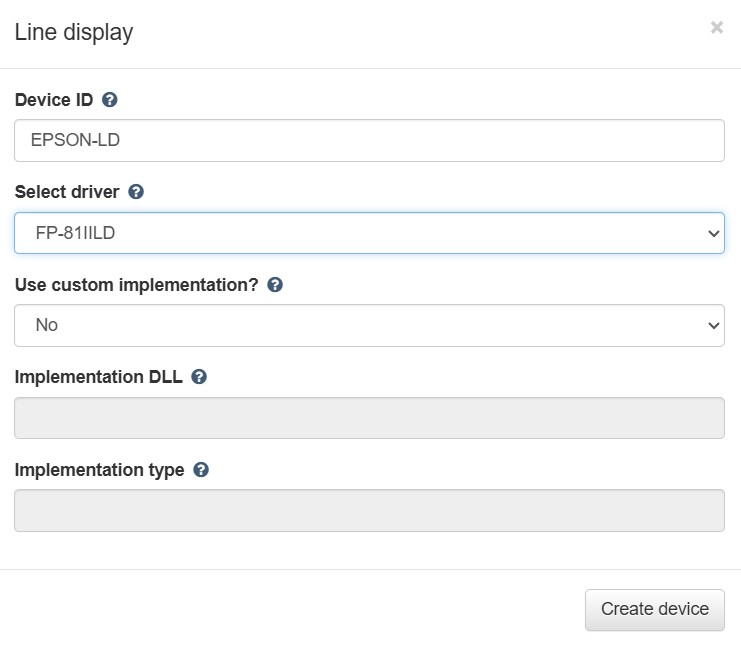
Premere poi “Create device”.
Selezionare nuovamente “Line Displays” ed “EPSON-LD” per riaprire la configurazione appena inserita.
Premere “Load” e verificare che non siano presenti errori; nel caso di errori riavviare il servizio LS Hardware Station e
riprovare.
Creazione cassetto fiscale
Per aggiungere o modificare la configurazione di un line display, selezionare la tipologia “Cash Drawer” e premere “Create Drawer”. Inserire i parametri come specificato nel seguente screenshot:
Premere poi “Create device”. Selezionare nuovamente “Cash Drawer” ed “EPSON-CD” per riaprire la configurazione appena inserita. Premere “Load” e verificare che non siano presenti errori; nel caso di errori riavviare il servizio LS Hardware Station e riprovare.
Creazione serial device
Per aggiungere o modificare la configurazione di una stampante fiscale, selezionare la tipologia “Serial Device” e premere “Create Serial Device”.
Inserire i parametri come specificato nel seguente screenshot:
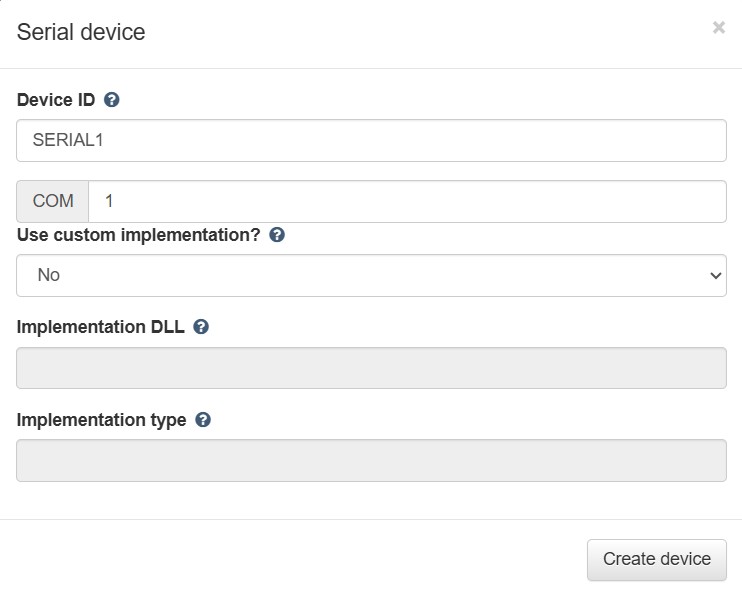
Premere poi “Create device”.
Selezionare nuovamente “Serial Devices” ed “SERIAL1” per riaprire la configurazione appena inserita.
Premere “Load” e verificare che non siano presenti errori; nel caso di errori riavviare il servizio LS Hardware Station e
riprovare.
Riavvio servizio Hardware Station
Una volta terminata la configurazione dei dispositivi, riavviare il servizio “LS Hardware Station”.
Feedback
Was this page helpful?
Glad to hear it! Please tell us how we can improve.
Sorry to hear that. Please tell us how we can improve.